Анализ на данни в среда на Access DBMS
Министерство на образованието и науката на Украйна
Катедра по приложна математика и компютърна техника
върху извършената разчетна и графична работа
в раздела „Анализ на данни в средаDBMS Access“
дисциплини ИНФОРМАЦИОННИ СИСТЕМИ
Изпълнен чл. групи
1. Понятието икономическа информационна система. Какво е ядрото на информационните системи?
В съответствие с кибернетичния подход системата за управление е комбинация от обект на управление, например предприятие, и субект на управление - административен апарат. И двата компонента на системата за управление са свързани чрез пряка и обратна връзка.
Като се има предвид обхватът на приложение, има:
технически информационни системи;
икономически информационни системи;
информационни системи в хуманитарните области и др.
Икономическа информационна система (EIS) - система, предназначена за съхраняване, търсене и издаване на икономическа информация по заявка на потребителите
Поради големия брой функционални характеристики за EIS могат да бъдат разграничени много различни класификационни характеристики. Така че, в съответствие с нивото на приложение и административно деление, може да се разграничи EIS на предприятие, област, регион и държава.
В икономиката, като се вземе предвид обхватът на приложение, има:
банкови информационни системи;
борсови информационни системи;
застрахователни информационни системи;
данъчни информационни системи;
информационни системи на промишлени предприятия и организации (особено място по важност и разпространение в тях заемат счетоводните ИС);
статистически информационни системи и др.
Като част отинформационна система на всяка организация, ние ще се занимаваме с документи и работни процеси. Документ - информационно съобщение на хартиен, звуков или електронен носител, съставено по определени правила, заверено по предписания начин. Управление на документи - система за създаване, интерпретиране, предаване, получаване и архивиране на документи, както и наблюдение на тяхното изпълнение и защита срещу неоторизиран достъп.
Характеристики на икономическата информация:
големи обеми, многократно повторение на цикли на неговото получаване и трансформиране в установени периоди от време (месец, тримесечие, година и др.), разнообразие от източници и потребители, значителна част от рутинните процедури при неговата обработка.
Използвайки систематичен подход, можем да кажем, че EIS, както всяка друга система, се състои от елементи (или подсистеми), които са в определени взаимоотношения помежду си. Най-често срещаното разделение на EIS подсистемите е разпределението на осигуряващи и функционални части.
Поддържащата част на ДОВОС се състои от информационна, техническа, софтуерна, организационна, правна и други видове поддръжка.
Функционалната част на EIS всъщност е модел на системата за управление на съоръженията и се формира в зависимост от фактори като: ниво на управление, вид управляван ресурс, обхват, функции и период на управление.
Съставът на задачите в EIS се определя от следните фактори:
важността на определена управленска функция;
възможността за формализиране на процедурите за управление;
нивото на обучение на управленския персонал за използване на компютри;
наличие на информационна база и технически средства.
Електронният архив е ядрото на информационната система и централизирано хранилище на документи.
Електронният архив е цялостно решение за създаване и попълване на електронен архив от документи, гарантиращо тяхното надеждно съхранение и оперативна наличност, а оттам и ефективно използване.
Включването на микрофилми и документация на хартиен носител в електронния архив ще даде възможност да се използва "златният резерв" от знания, натрупани през годините на съществуване на министерството и подчинените организации и предприятия, когато все още не са въведени автоматизирани системи. Като се има предвид фактът, че много хартиени архивни документи са с много ниско качество и с течение на времето някои от тях силно се овехтяват, при изграждането на електронен архив е необходимо да се обърне голямо внимание на процеса на избор на специализирано сканиращо оборудване и изграждане на сканираща технология.
Съвременният електронен архив става обединяващата основа на всички внедрени информационни системи, включително управление, електронен документооборот, финансово-счетоводен софтуер, електронна поща и др.
Чрез систематизиране на съхранението на разнородни документи, електронният архив осигурява подкрепа за всички дейности на министерството и изпълнява важна функция - съхраняване на знанията и технологиите на министерството и подчинените му организации и предприятия.
Всички файлове се съхраняват в едно хранилище на данни: електронни изображения на хартиени документи и файлове с документи, първоначално създадени в електронен вид.
Единната система за извличане на информация на електронния архив и EDMS ви позволява да намерите всеки документ, независимо кога и от кого е създаден.
2. Запазване на бази данни
Запазване - запазване на текущото състояние на обекта на базата данни за по-нататъшна употреба. Не е необходимо Access да запазва записа, тъй като всички промени се записват веднага след като преминете към друг запис.записи. Всички нови и модифицирани обекти обаче трябва да бъдат запазени.
3. Начини за създаване на таблица от база данни
Има три начина за създаване на таблици в Access: чрез въвеждане на данни, чрез използване на дизайнера на таблици и чрез използване на съветника за таблици. За всеки от тези методи има специален етикет за нови обекти в списъка с таблици. Ако сте създали нов файл с база данни, тогава в списъка с таблици няма нищо друго освен тези етикети.
Ако тези надписи не се виждат, трябва да отворите прозореца Опции (използвайки командата Инструменти, Опции), след това отворете раздела Изглед и отметнете квадратчето за етикети на нови обекти.
Ако не показвате етикети за нови обекти в прозореца на базата данни, тогава за да създадете нова таблица, трябва да разширите списъка с таблици, като щракнете върху етикета Таблици в панела с обекти на прозореца на базата данни и след това щракнете върху бутона Нов. След това ще се появи диалоговият прозорец Нова таблица, в който трябва да изберете метода за създаване на таблицата (фиг. 1).
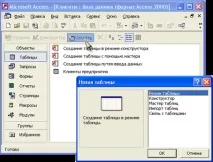
Фиг. 1. Диалогов прозорец Нова таблица
И накрая, има бутон Нов обект в лентата с инструменти на Access. Ако щракнете върху стрелката вдясно от него и изберете обекта Таблица от менюто, ще се отвори същият диалогов прозорец Нова таблица.
4. Създайте таблица, като въведете данни
Ако ви е трудно веднага да определите структурата на таблицата, Microsoft Access ви позволява да създадете таблица, като въведете данни в прозорец с традиционна таблична форма (фиг. 2).
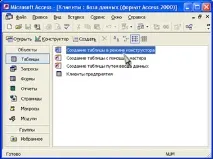
Фиг.2. Създайте таблица, като въведете данни
За целта са ви необходими:
Отворете нов или съществуващ прозорец на база данни и отворете списък с таблици в него.
Изберете етикета Създаване на таблица чрез въвеждане на данни в списъка с таблици и щракнете двукратно върху него с левия бутон на мишката. Ще се появи празна таблицасъс стандартни имена на колони: Field1, Field2 и др. По подразбиране са предоставени десет полета за създаване на таблица.
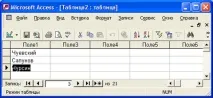
Фиг.3 Таблица и полета по подразбиране
Въведете необходимите данни в полетата на тази таблица. Типът данни в едно поле (колона) трябва да бъде еднакъв във всички записи.
Можете да въведете свои собствени заглавия на колони, като щракнете с десния бутон върху заглавие на колона и изберете Преименуване на колона от контекстното меню. След това името на колоната по подразбиране се маркира и можете да въведете собственото си име.
След като завършите въвеждането на данните, щракнете върху бутона Затвори (в горния десен ъгъл на прозореца на таблицата).
В отговор на въпроса Искате ли да запазите промените в оформлението или структурата на таблицата? натиснете бутона Да.
В прозореца Запис в полето Име на таблица въведете името на новата таблица и щракнете върху OK (фиг. 4).
Фиг.4. Диалогов прозорец за запазване
Microsoft Access ще покаже съобщението Key fields are not set и въпроса Create a key field now? Щракнете върху бутона Не, ако едно или повече полета в таблицата могат уникално да идентифицират записи в таблицата и да служат като първичен ключ, или бутона Да, след което Access ще създаде допълнително поле, което ще го направи ключ.
В списъка с таблици ще се появи нова таблица, която ще съдържа въведените данни. Таблицата се създава автоматично. Полетата му ще имат или стандартни имена, или такива, които сте въвели, като типовете им ще се определят от въведените данни. Ако данни от различни типове, като числа, дати и текст, са въведени в една колона, типът на полето се определя като Текст.